このような疑問にお答えします。
パソコンをMacからWindowsにした際にメインクラウドを「Goolge DriveからOneDrive」に切り替えました。Goolge Drive内にあるPDF化した資料をOneDriveに転送したのですが、1時間ほど時間がかかりヤキモキします。雑務に時間を取られるほど悔しいことはありませんからね。
そこで、本記事ではワンクリックでGoolge Drive内のPDFをOneDriveにワンクリックで転送する方法を解説します。本記事を読んでもらえば、Goolge Drive内に大量にあるPDFをOneDriveへ簡単に転送でき、プレゼン資料作成に集中できます。
結論:複数のクラウドを1つに管理できる『InClowdz』をご利用する
ご存知かもしれませんが、Goolge DriveとOneDriveの特徴を簡単に解説します。
PDF形式で保存された資料は紙で印刷したものと同じような表示になります。紙ベースで配布されることの多いプレゼン資料やマニュアルにはもってこいですよね。知らない人のために、GoogleドキュメントのPDF化は以下のとおりで可能です。
「ファイル→ダウンロード→PDFドキュメントをクリック」以上、すごく簡単です。
どちらもメリットがあって「メインクラウドをどちらにしようか悩む」という人はお持ちのPCが
でいいと思います。OneDriveはMacとは相性が悪いのが一番の理由ですね。

結論:『InClowdz』を利用する
『InClowdz』を利用してオンラインでファイル転送してくれるサービスです。最大の特徴はクラウド間のファイル転送のためにダウンロードやアップロードが必要ないところです。理由はオンライン上で完結するからですね。
『InClowdz』を利用してファイル転送する方法は以下のとおりです。
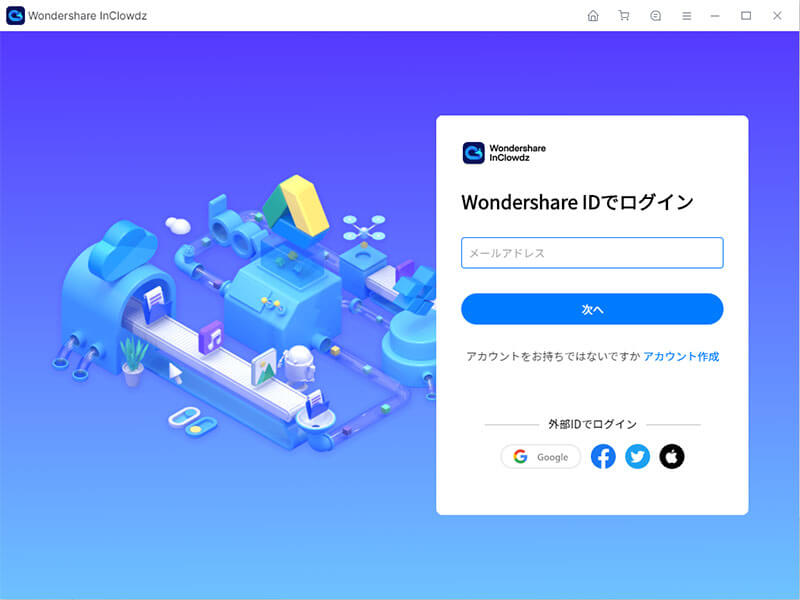
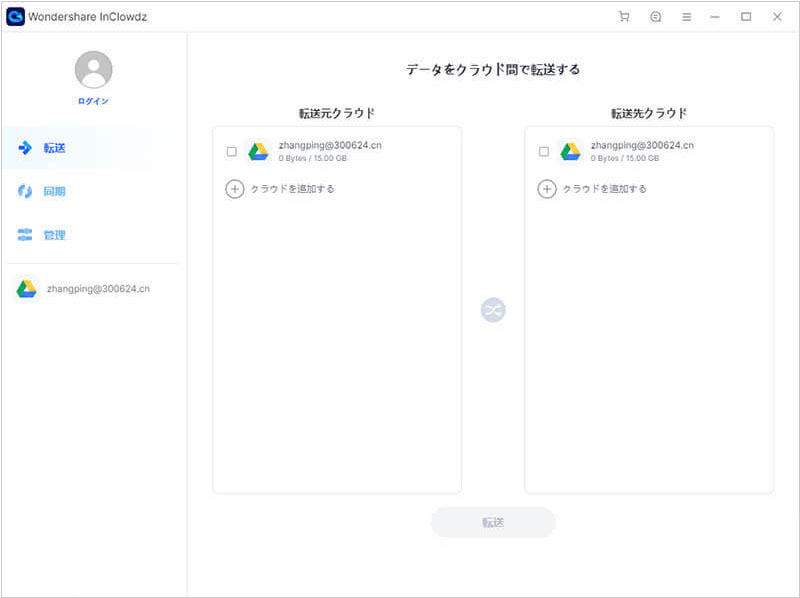
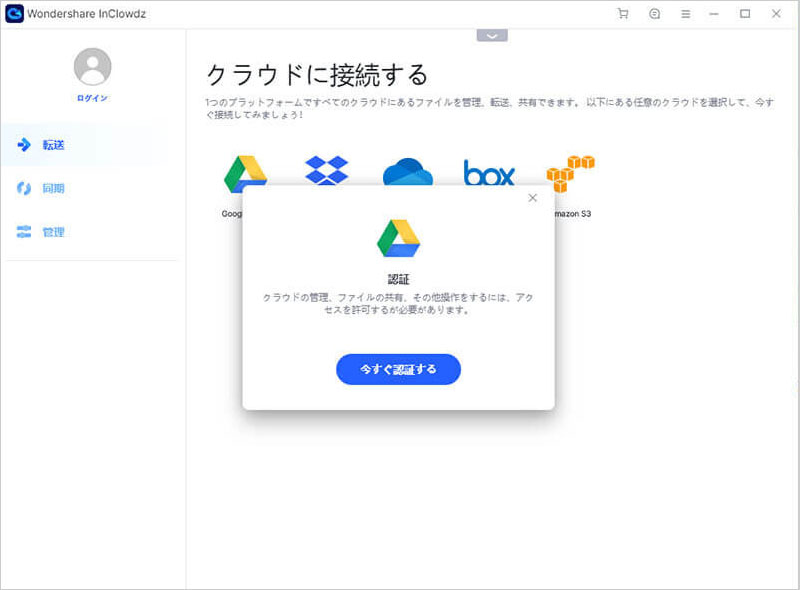
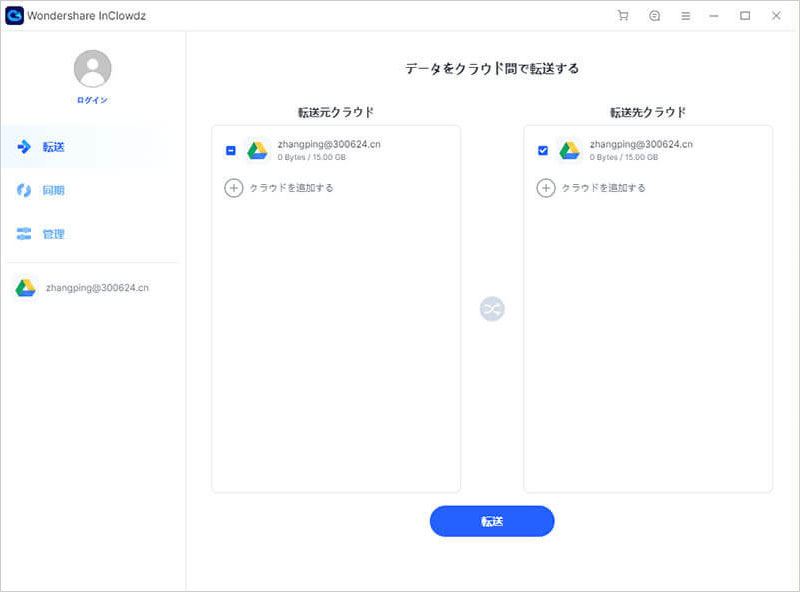
※一部ファイルのみを転送したい場合は、各クラウド名をクリックすると、転送できるファイルがクラウドに表示可能
すみません、よく考えたらワンクリックではなく4クリックくらいですね。ですが、「ダウンロード→アップロード」という従来の方法に比べて、1/3の時間でファイル転送が完了します。
注意点はOneDriveの無料で利用できる容量は5GBというところです。Google Driveの無料で利用できる容量は15GBなので、目一杯使っていればOneDriveにファイル転送できません。Google Drive内の資料をきちんと整理した上で、『InClowdz』を利用してファイル転送することをオススメします。
記事内のポイントをまとめます。
新しいサービスがリリースされたらまずは実際に活用することが重要です。
今回のファイル転送に関して言えば、ITリテラシーが高いとか低いとかの問題でなく『InClowdz』を知っているかどうかで時短につながるからです。ググればファイル転送の従来の方法は簡単に出てきます。けど、『InClowdz』を利用すればほぼワンクリックで完結します。
ファイル転送に時間をかけず「自分にしかできない仕事に集中すること」が最短で結果を出すために必要です。
akira
編集